حالة حساب الحساب الشخصي لنافذة Byfly. حساب Byfly الشخصي - الحساب الشخصي، الدخول إلى الحساب. الخدمات المتاحة للطلب
لتتمكن من إعداد اتصال بالإنترنت بنفسك، يجب عليك تنفيذ الخطوات التالية:
1. قم بتوصيل المودم بالكمبيوتر وخط الهاتف.
2. تكوين بطاقة الشبكة.
3. قم بإنشاء اتصال بالإنترنت في نظام التشغيل.
الخطوة الأولى. توصيل المودم بالكمبيوتر وخط الهاتف:
أرز. مخطط الاتصال
1. قبل أن تبدأ، تأكد من إيقاف تشغيل جهاز الكمبيوتر الخاص بك.
2. قم بتوصيل المودم بخط الهاتف (الشكل 1): قم بتوصيل موصل "DSL" (أو "LINE") للمودم بموصل "MODEM" (أو "ADSL") الخاص بالمقسم، وقم بتوصيل جهاز الهاتف إلى موصل "PHONE" (أو "TEL") "). قم بتوصيل موصل "LINE" الخاص بالمقسم بمقبس الهاتف. استخدم كابلات الهاتف المرفقة لهذا الغرض.
3. قم بتوصيل المودم بمحول شبكة الكمبيوتر: قم بتوصيل موصل "ETHERNET" (أو "LAN1-LAN3") الخاص بالمودم بموصل بطاقة الشبكة الموجود في الجزء الخلفي من جهاز الكمبيوتر الخاص بك باستخدام كابل Ethernet المرفق.
4. قم بتوصيل المودم بشبكة 220 فولت عبر المحول المرفق، وقم بتشغيل الطاقة بالضغط على زر "تشغيل/إيقاف" الموجود على اللوحة الخلفية. انتظر حتى يتوقف ضوء "الطاقة" عن الوميض ويظل مضاءً.
انتباه! لتقليل خطر التعرض لصدمة كهربائية، لا تستخدم محول طاقة تالفًا.
5. قم بتشغيل جهاز الكمبيوتر الخاص بك وانتظر حتى يتم تحميل نظام التشغيل.
6. تحقق من الاتصال بالمزود (شبكة نقل البيانات الخاصة بـ RUE Beltelecom). إذا تم إنشاء اتصال ADSL مع المزود بنجاح، فإن مؤشر "DSL" يتحول باستمرار إلى اللون الأخضر أو البرتقالي حسب طراز المودم؛ وإذا لم يتم إنشاء الاتصال مع المزود بعد، سيومض مؤشر "DSL". اعتمادًا على طراز المودم وإعداداته، قد تضيء مؤشرات أخرى، ولكن إذا تم توصيلها بشكل صحيح، يجب أن تكون مؤشرات "الطاقة" و"ETHERNET" (أو "LAN1-LAN3") و"DSL" قيد التشغيل على أي مودم.
مهم! لا ينبغي تشغيل أي هواتف قبل جهاز التقسيم، وإلا فقد يؤثر ذلك سلبا على جودة الوصول إلى الإنترنت.
يتم تكوين المودم المعطى لك بشكل افتراضي للاستخدام على محطة عمل واحدة (الكمبيوتر). للعمل على عدة محطات عمل (أجهزة كمبيوتر) في وقت واحد، تحتاج إلى تكوين المودم في وضع "جهاز التوجيه".
انتباه! افصل المودم في حالة حدوث عاصفة رعدية!
الخطوة 2. تكوين بطاقة الشبكة
لنظام التشغيل Windows 8 ()
1. بمجرد تشغيل جهاز الكمبيوتر الخاص بك وتسجيل الدخول، انقر بزر الماوس الأيمن أسفل الشاشة. يجب أن يظهر شريط ملون عريض في أسفل الشاشة على الجانب الأيمن ستظهر منه الكلمات جميع التطبيقات. انقر على هذا النقش.
2. الآن قم بتمرير قائمة البرامج إلى اليمين، وابحث عن اختصار قائمة لوحة التحكم وانقر عليه.
3. في لوحة التحكم التي تفتح، ابحث عن قسم الشبكة والإنترنت وانقر على الرابط عرض حالة الشبكة ومهامها.
4. يجب أن تعرض النافذة الجديدة جميع محولات الشبكة السلكية المتوفرة. انقر فوق اختصار اتصال شبكة Ethernet وفي النافذة الضيقة التي تظهر، انقر فوق الزر "خصائص".
5. ثم ابحث عن Internet Protocol Version 4 في النافذة وانقر نقرًا مزدوجًا على هذه العبارة. أو حدد العبارة Internet Protocol Version 4 باستخدام الماوس وانقر فوق الزر "خصائص" الموجود أسفل اليمين مباشرة.
6. حدد "استخدام عنوان IP التالي". في سطر "عنوان IP"، أدخل القيمة (بدون علامتي الاقتباس) "192.168.1.2"، في سطر "قناع الشبكة الفرعية" - القيمة "255.255.255.0"، في سطر "البوابة الافتراضية" " ("البوابة الافتراضية") -"192.168.1.1" .
7. حدد "استخدام عناوين خادم DNS التالية" وأدخل قيم "خادم DNS المفضل" و"خادم DNS البديل" "). ثم انقر فوق "موافق"
8. انقر على "إغلاق".
لنظام التشغيل Windows 7
()
1. افتح قائمة "ابدأ" ← "لوحة التحكم" ← "الشبكة والإنترنت" (إذا كان هذا القسم مفقودًا، راجع القسم التالي) ← "مركز التحكم" "مركز الشبكة والمشاركة" ← "تغيير إعدادات المحول" (في وضع التشغيل) الجانب الأيسر من النافذة).
2. انقر بزر الماوس الأيمن على اختصار "Local Area Connection" وحدد "Properties".
3. في النافذة التي تظهر، قم بإلغاء تحديد (اختيار) العنصر "Internet Protocol version 6 (TCP/IPv6)"، ثم حدد العنصر "Internet Protocol version 4 (TCP/IPv4)" ("Internet Protocol version 4" (TCP /IPv4)) وانقر بزر الماوس الأيسر على زر "الخصائص".
4. حدد "استخدام عنوان IP التالي". في سطر "عنوان IP"، أدخل القيمة (بدون علامتي الاقتباس) "192.168.1.2"، في سطر "قناع الشبكة الفرعية" - القيمة "255.255.255.0"، في سطر "البوابة الافتراضية" " ("البوابة الافتراضية") -"192.168.1.1" .
حدد "استخدام عناوين خادم DNS التالية" وأدخل قيم "خادم DNS المفضل" و"خادم DNS البديل". ثم انقر فوق "موافق"
5. انقر على "إغلاق".
لنظام التشغيل Windows XP/2003
()
1. افتح قائمة ابدأ → الإعدادات → لوحة التحكم → اتصالات الشبكة
2. انقر بزر الماوس الأيمن على اختصار "Local Area Connection" وحدد "Properties" من قائمة السياق.
3. بعد ذلك، حدد "بروتوكول الإنترنت (TCP/IP)" وانقر فوق الزر "خصائص"
4. حدد "استخدام عنوان IP التالي"
في سطر عنوان IP، أدخل القيمة "192.168.1.2"، في سطر قناع الشبكة الفرعية - القيمة 255.255.255.0، في سطر البوابة الافتراضية - القيمة "192.168.1.1".
حدد "استخدام عناوين خادم DNS التالية" وأدخل قيم "خادم DNS المفضل" و"خادم DNS البديل". التالي انقر فوق "موافق""
الخطوة 3. قم بإنشاء اتصال بالإنترنت
لنظام التشغيل Windows 8 ()
1. للبدء، افتح قائمة التحكم. لهذا:
أ) إذا كنت تستخدم الماوس: حرك المؤشر إلى الزاوية اليمنى العليا واسحبه لأسفل؛
أو:
ب) إذا كنت تستخدم شاشة تعمل باللمس: المس الجانب الأيمن من الشاشة واسحب إلى المنتصف.
في القائمة التي تظهر، حدد "خيارات"
2. في القائمة التالية، انقر على "لوحة التحكم"
3. في لوحة التحكم، ستجد قسم "الشبكة والإنترنت" ثم حدد "الاتصال بالإنترنت"
4. بعد ذلك، من بين أنواع الاتصال التي تحتاج إلى تحديد "عالية السرعة (مع PPPoE)"
5. سيطلب النظام بيانات الاعتماد الخاصة بك:
أدخل اسم المستخدم الخاص بك (المتوافق مع رقم العقد) وكلمة المرور في حقلي اسم المستخدم وكلمة المرور، على التوالي.
يمكنك ضبط "اسم الاتصال" على أي شيء تريده. بعد إدخال كل شيء، انقر فوق الزر "اتصال".
6. إذا تم إدخال جميع البيانات بشكل صحيح، فبعد بضع ثوان من التحقق من الاتصال، ستتمكن من الوصول إلى الإنترنت!
لنظام التشغيل Windows 7 ()
1. افتح قائمة "ابدأ" ← "لوحة التحكم" ← "الشبكة والإنترنت" (إذا كان هذا القسم مفقودًا، راجع القسم التالي) ← "مركز التحكم" "مركز الشبكة والمشاركة" ← "إعداد اتصال جديد أو شبكة".
2. بعد ذلك، في النافذة التي تظهر، حدد "الاتصال بالإنترنت" ← "التالي"
3. إذا رأيت السؤال "هل تريد استخدام اتصال موجود؟" ("هل تريد استخدام اتصال لديك بالفعل؟")، ثم حدد "لا، قم بإنشاء اتصال جديد" وانقر على "التالي". ستظهر مجموعة مختارة من الاتصالات عالية السرعة، حدد "عالية السرعة (مع PPPoE)" ("النطاق العريض (PPPoE)").
4. في حقل "اسم المستخدم"، أدخل معلومات تسجيل الدخول الخاصة بك (اسم المستخدم المحدد في "نموذج الطلب" للخدمة) وفي حقل "كلمة المرور"، أدخل ما هو مكتوب في سطر "كلمة المرور الأولية". للتحقق من إدخال أحرف كلمة المرور بشكل صحيح، يمكنك تحديد مربع الاختيار "عرض الأحرف المدخلة".
حدد مربع الاختيار "تذكر كلمة المرور هذه". في سطر "اسم الاتصال"، أدخل اسم اتصال الإنترنت "byfly" وانقر على زر "الاتصال".
5. ستظهر محاولة الاتصال بالإنترنت في النافذة التي تفتح. انقر فوق الزر "تخطي" أو (في نهاية العملية) "قم بإعداد الاتصال على أي حال". انقر فوق الزر "إغلاق".
6. لبدء الاتصال الذي تم إنشاؤه، يمكنك إنشاء اختصار على سطح المكتب وتشغيله (انظر النقطة 7)؛ أو في علبة النظام في منطقة الساعة (عادةً في أسفل اليمين)، انقر فوق الرمز أو، ثم انقر فوق اسم الاتصال الذي تم إنشاؤه في الخطوة 4 ("byfly"). انقر على زر "الاتصال" الذي يظهر. انظر كذلك النقطة 8.
7. قم بإنشاء اختصار للاتصال بالإنترنت على سطح المكتب الخاص بك. افتح قائمة اتصالات الشبكة: "ابدأ" ← "لوحة التحكم" ← "الشبكة والإنترنت" (إذا كان هذا القسم مفقودًا، راجع القسم التالي) ← "مركز "مركز الشبكة والمشاركة" ← "تغيير إعدادات المحول".
انقر بزر الماوس الأيمن على اسم الاتصال الذي تم إنشاؤه في الخطوة 4 ("byfly") وحدد "إنشاء اختصار" ← "نعم". على سطح المكتب، انقر نقرًا مزدوجًا بسرعة على الاختصار الذي تم إنشاؤه.
8. سيتم فتح نافذة "Connect byfly". انقر فوق الزر "الاتصال" فيه.
لنظام التشغيل Windows XP/2003 ()
1. افتح قائمة "ابدأ" ← "الإعدادات" ← "لوحة التحكم" ← "اتصالات الشبكة"
2. انقر فوق "إنشاء اتصال جديد" وفي النافذة التي تفتح، انقر فوق الزر "التالي".
3. حدد "الاتصال بالإنترنت" ← "التالي"
4. حدد "إعداد الاتصال يدويًا" ← "التالي"
5. حدد "عبر اتصال واسع النطاق يتطلب اسم مستخدم وكلمة مرور"← "التالي"
6. في سطر "اسم مزود الخدمة"، أدخل "byfly". انقر فوق {التالي".
7. أدخل "تسجيل الدخول" (اسم المستخدم المحدد في نموذج الخدمة) و"كلمة المرور" من نموذج الطلب في حقل "كلمة المرور" في حقل "اسم المستخدم"، في حقل "التأكيد"، أدخل كلمة المرور مرة أخرى "زر' التالي.
8. في النافذة التي تفتح، حدد المربع "إضافة اختصار إلى سطح المكتب" وانقر فوق الزر "إنهاء".
9. سيتم فتح نافذة "الاتصال: byfly". انقر فوق الزر "خصائص" فيه
10. انتقل إلى علامة التبويب "الأمان"، وحدد "خيارات متقدمة" (الإعدادات المخصصة) وانقر فوق الزر "خيارات..."
11. في النافذة التي تفتح، حدد "السماح بالبروتوكولات التالية" وحدد خانتي الاختيار "كلمة مرور عادية (PAP)" و"بروتوكول التحقق من كلمة المرور (CHAP)" فقط. انقر فوق موافق → نعم.
أخطاء Windows النموذجية عند فشل محاولة الاتصال بالإنترنت:
خطأ 678/651. الكمبيوتر البعيد لا يستجيب.
يحدث الخطأ عندما لا يكون هناك اتصال بين الكمبيوتر والمودم، أو بين المودم والموفر، أو عندما لا يتم تكوين المودم بشكل صحيح. في حالة حدوث خطأ، تأكد أولاً من توصيل المودم بالكمبيوتر وخط الهاتف بشكل صحيح، ومن إضاءة جميع المؤشرات الموجودة على المودم. تحقق مما إذا كانت بطاقة الشبكة مثبتة في النظام. إذا تم إجراء كافة الاتصالات بشكل صحيح، قم بإعادة تشغيل المودم.
الأخطاء 691/719. تم رفض الوصول لأن اسم المستخدم أو كلمة المرور غير صالحة في هذا المجال.
في حالة حدوث هذا الخطأ، أعد إنشاء الاتصال وأدخل اسم المستخدم وكلمة المرور تمامًا كما في "نموذج طلب الخدمة". تحقق من تخطيط لوحة المفاتيح وحالة الأحرف قبل إدخال كلمة المرور الخاصة بك - يتم تمثيل أحرف كلمة المرور كنقاط، ولا يمكن التحقق بصريًا من إدخال كلمة المرور بشكل صحيح. إذا لم تساعد إعادة إنشاء الاتصال، فهذا يعني أن حسابك لم يتم تفعيله في الوقت الحالي. بمجرد إنشاء حساب في النظام وتنشيطه لك، ستتمكن على الفور من استخدام معلومات تسجيل الدخول/كلمة المرور الخاصة بك للاتصال بالإنترنت. تحقق من تاريخ بدء الخدمة في "نموذج الطلب" - لن يتم تفعيل حسابك قبل التاريخ المحدد.
خطأ 735. تم رفض العنوان المطلوب من قبل الخادم
على جهاز الكمبيوتر الخاص بك، يجب عليك الانتقال إلى "ابدأ" ← "لوحة التحكم" ← "اتصالات الشبكة" وفي هذا المجلد ابحث عن الاختصار "الاتصال بـ byfly". ثم حدد هذا الاتصال، وانقر بزر الماوس الأيمن على "خصائص" ← "بروتوكول الإنترنت TCP/IP" ← "خصائص". بعد ذلك، حدد مربع الاختيار "تعيين عنوان IP تلقائيًا". بعد ذلك، حدد "الحصول على عنوان خادم DNS تلقائيًا". انقر فوق "موافق" و"موافق" مرة أخرى.
خطأ 769. الوجهة المحددة غير قابلة للوصول
يحدث الخطأ عندما يتم تعطيل برنامج بطاقة الشبكة، أو عدم تثبيت برامج التشغيل عليها، أو أنها غير موجودة حتى في الكمبيوتر. لتمكين بطاقة الشبكة برمجياً، افتح قائمة اتصالات الشبكة:
- بالنسبة لنظام التشغيل Windows XP/2003، هذا هو "البدء" ← "الإعدادات" ← "لوحة التحكم" ← "اتصالات الشبكة"،
- بالنسبة لنظام التشغيل Windows 7، هذا هو "ابدأ" ← "لوحة التحكم" ← "الشبكة والإنترنت" (إذا كان هذا القسم مفقودًا، راجع القسم التالي) ← "مركز "مركز الشبكة والمشاركة" ← "تغيير إعدادات المحول". انقر بزر الماوس الأيمن على أيقونة "الاتصال المحلي" وحدد "تمكين". سيتغير رمز اتصال الشبكة من اللون الرمادي إلى المتوهج وستكون الحالة "متصل" أو "شبكة". بعد تشغيل بطاقة الشبكة، حاول الاتصال بالإنترنت مرة أخرى.
خطأ 676. خط الهاتف مشغول.
قد يحدث هذا الخطأ إذا تم إنشاء الاتصال بشكل غير صحيح. حاول إعادة إنشاء الاتصال.
لجميع الأسئلة المتعلقة بالاتصال وإعداد مودم ADSL، يرجى الاتصال بخدمة الدعم الفني للإنترنت على مدار 24 ساعة عن طريق الاتصال بالرقم 123.
طرق الدفع
لدفع ثمن خدمة byfly، يتم استخدام طريقة الدفع المسبق. وهذا يعني أنه لا يمكنك الوصول إلى الإنترنت إلا إذا كان لديك رصيد إيجابي في حسابك الشخصي.
يمكن للأفراد الدفع مقابل خدمات الطيران السريع في مراكز/نقاط خدمة Beltelecom وفي مكاتب بريد Belpochta. عند دفع الفاتورة الأولية، وكذلك بالنسبة لجميع عمليات تعبئة الرصيد اللاحقة، يجب على الأفراد تقديم رقم طلب فريد للخدمة.
تقوم الكيانات القانونية بتحويل الأموال مقابل الخدمات عند الاتصال الأول ثم تجديد الحساب من خلال دفعة مستهدفة.
يمكنك الدفع مقابل خدمات byfly باستخدام بطاقات الدفع السريعة أو باستخدام خدمة "الدفع الموعود"..
بالإضافة إلى ذلك، من الممكن الدفع مقابل خدمة byfly:
- JSC "ASB Belarusbank" من خلال شبكة من أكشاك المعلومات والمؤسسات المصرفية؛
- OJSC Belinvestbank من خلال شبكة من أجهزة الصراف الآلي وأكشاك المعلومات؛
- CJSC "Minsk Transit Bank" من خلال نظام "My Bank"؛
- OJSC "Technobank" من خلال نظام النقود الإلكترونية؛
- OJSC "BPS-Bank" من خلال شبكة من أجهزة الصراف الآلي وأكشاك المعلومات؛
- OJSC "Belagroprombank" من خلال شبكة من أجهزة الخدمة الذاتية ونظام الخدمات المصرفية عبر الإنترنت؛
- من خلال نظام النقود الإلكترونية EasyPay؛
- بطاقات الدفع السريعة الافتراضية التي تم شراؤها من المتاجر عبر الإنترنت www.belpay.by وwww.pinshop.by؛
- في شبكة صالونات "Svyaznoy"؛
- من خلال نظام الدفع بواسطة الهاتف المحمول (باستخدام الهاتف المحمول)؛
- OJSC "Priorbank" من خلال شبكة من محطات الدفع والمعلومات (PST) ومن خلال خدمات أخرى؛
- استخدام الخدمة المصرفية التلفزيونية، التي يتم تنفيذها في إطار بوابة معلومات ZALA.
يرجى ملاحظة أنه يمكنك تعبئة حسابك الشخصي بأي مبلغ وبقدر ما تريد!
سرعة
تعتمد سرعة الوصول إلى الإنترنت باستخدام الحزم ذات حركة المرور المدفوعة مسبقًا على القدرات التقنية في نقطة الاتصال، ولكنها لا تتجاوز 4 ميجابت/ثانية. يتم تحديد سرعة الوصول إلى موارد الإنترنت الداخلية من خلال خطة التعريفة المحددة.
مهم!تشير خطط التعريفة إلى سرعة الوصول إلى الإنترنت بالكيلوبت/الثانية. يتم عرض السرعة المشار إليها عند تنزيل الملفات بالكيلو بايت/ثانية (1 كيلو بايت/ثانية = 8 كيلو بايت/ثانية).
الموارد غير الجمركية
يتم توفير الوصول المجاني إلى الموارد الداخلية والوصول المجاني إلى الإنترنت ضمن اتصال واحد. في حالة التأخر في دفع ثمن الخدمة، يتم الاحتفاظ بإمكانية الوصول إلى موارد الإنترنت الداخلية لمدة 5 (خمسة) أيام بعد 5 أيام، فقط الوصول إلى موقع الويب www.byfly.by و"حساب المستخدم" الموجود على http:/؛ يتم الاحتفاظ به /issa.beltelecom.by.
تتضمن الموارد الداخلية لـ Byfly حاليًا ما يلي:
- http://game.byfly.by/ - مجموعة من خوادم الألعاب.
- http://ftp.byfly.by/ - خادم يحتوي على برامج موزعة مجانًا والتي قد يطلبها المشتركون.
- http://shoutcast.byfly.by/ - راديو الإنترنت. Shoutcast هو نوع من البث الصوتي في الوقت الفعلي على الإنترنت. للاستماع إلى الراديو، ستحتاج إلى برنامج Winamp.
- http://irc.byfly.by/ - الدردشة عبر الإنترنت. IRC هو نظام اتصالات يسمح لك بالعثور على أصدقاء جدد، ومعرفة الأخبار، والتواصل مع الأشخاص ذوي التفكير المماثل عبر القنوات المواضيعية.
- http://wsus.byfly.by/ - خدمة التحديث لأنظمة التشغيل Windows 2000/XP/2003، بالإضافة إلى منتجات Microsoft الأخرى.
- http://www.vkus.by/ - وصفات وصور ونصائح من الخبراء ودروس رئيسية.
- http://www.allfree.by/ - أخبار من العالم، الفكاهة، الأفلام، الموسيقى، الألعاب والمزيد.
- http://www.animeplus.by/ - بوابة الأنمي: النموذج، الأرشيف، المعرض، الألعاب
- http://www.gameplanet.by/ - مجتمع الألعاب البيلاروسية. مورد عبر الإنترنت يغطي جميع جوانب صناعة الألعاب وتكنولوجيا المعلومات في جمهورية بيلاروسيا وخارجها.
- http://www.jatv.by/ - الآلاف من مقاطع الفيديو المتاحة للمشاهدة عبر الإنترنت وهذا العدد في تزايد مستمر، مجموعة ضخمة من المسلسلات التلفزيونية والأنيمي والنكات من جميع أنحاء الإنترنت.
- http://www.360.by/ كل شيء عن مينسك: ملصق، خريطة، خصومات، تصنيف الأماكن مع التعليقات.
- http://ikino.itv.by/error.php - قصص إخبارية من القنوات التلفزيونية العالمية والمحلية، ومقاطع الفيديو الموسيقية، ومقاطع الأفلام، ومقاطع الفيديو، ومدونات الفيديو.
- http://www.kosht.com/ - معلومات عن أسعار أجهزة الكمبيوتر والهواتف المحمولة والأجهزة المنزلية، وتتضمن أيضًا خدمة إعلانات مبوبة مجانية شهيرة وأخبار وبنك وظائف ومنتديات حول مواضيع متعلقة بالكمبيوتر
- http://333.by/ - بوابة ترفيهية متنقلة تقدم مجموعة كبيرة من الصور ومقاطع الفيديو وألعاب جافا والكتب والموسيقى للتنزيل،
وأكثر من ذلك بكثير - القائمة متاحة على الموقع الإلكتروني www.byfly.by.
221631 مشاهدة
ByFly هي علامة تجارية توفر للمستهلكين إمكانية الوصول المجاني إلى الإنترنت. حاليًا، هناك عدة خيارات للطرق السلكية واللاسلكية معروفة. يتضمن الأخير ByFly، الذي يستخدم مجموعة متنوعة من أنواع التقنيات لحل العديد من المشكلات التي يواجهها الأشخاص في مجال الاتصالات والترفيه والتعليم. تعمل شركة Beltelecom في أراضي بيلاروسيا وتقدم خدمات الاتصالات. وفي هذه القائمة، تحتل ByFly مكانة رائدة في الطلب بين المستهلكين.
بوابة خاصة تقدم معلومات موثوقة وكاملة تتحدث عن مزايا الاتصال. على سبيل المثال، يتم عرض خريطة لتغطية الشبكة، ويتم تحديد مكاتب الاتصال بخدمات مزود الإنترنت. تأكد من التحدث عن العروض الترويجية، وإعطاء تعليمات حول كيفية الإعداد، والإشارة إلى إجراءات تقديم الخدمات وغيرها من المعلومات. لكن هذه ليست الميزة الأهم للموقع؛ فمن خلال التسجيل في حسابك الشخصي في ByFly، يمكنك إدارة أموالك دون مغادرة المنزل.
حساب ByFly الشخصي
كيفية تسجيل الدخول إلى حسابك الشخصي في ByFly؟
عند إبرام اتفاقية مع Beltelecom، يجب عليك تحديد تسجيل الدخول وكلمة المرور التي يمكنك من خلالها إدخال حسابك الشخصي على ByFly. إذا فقدت مستندًا لأسباب مختلفة، فيمكنك استعادة بيانات تسجيل الدخول الخاصة بك إلى حساب المستخدم الخاص بك فقط عن طريق الاتصال بأقرب نقطة حيث يمكنك الاتصال بـ ByFly. لا تنس أن تأخذ جواز سفرك، وبدونه لن يقدم أحد معلومات سرية. يجب ألا تحاول إجراء مكالمة هاتفية واستعادة كلمة المرور الخاصة بك أثناء المحادثة؛ فلا يحق لمتخصصي الشركة نقل كلمة المرور الخاصة بك وتسجيل الدخول بهذه الطريقة.
بعد حصولك على معلومات تسجيل الدخول وكلمة المرور الخاصة بك، يجب عليك إدخالهما في أقسام خاصة يمكن العثور عليها في الصفحة الرئيسية للبوابة.

تجدر الإشارة إلى حقيقة أن تسجيل الدخول يتم إدخاله بدون الرموز اللاحقة @beltel.by، ويتم استخدامها تلقائيًا بواسطة البرنامج. بعد إدخال البيانات بشكل صحيح، سيتم فتح الصفحة التي سيتم عرض حسابك الشخصي في ByFly. القسم الأول هو حالة الحساب.
كيف تتحقق من الرصيد في حسابك الشخصي في ByFly؟
يحتوي جدول الحساب الشخصي على كافة المعلومات المتعلقة بإيصالات ونفقات الأموال، بالإضافة إلى معلومات أخرى مفيدة. على سبيل المثال، الوقت الذي قمت فيه بتسجيل الدخول آخر مرة، وهو أمر مهم للأمان. يوفر معلومات حول البدء في استخدام البرنامج. قد يكون رقم الاتفاقية مطلوبًا عند إيداع الأموال في حسابك باستخدام بطاقة مصرفية.
حالة الحساب

حالة الحساب
يعد قسم "الدفعة الحالية" في الجدول مثيرًا للاهتمام، فهو يوفر معلومات حول المبلغ الموجود في الحساب. ولكن يجب أن نتذكر أنه إذا تم استخدام الدفعة الموعودة، فلن تكون هناك معلومات عنها على الموقع؛ فكل شيء يشار إليه كمبلغ نقدي مستلم.
عمود آخر - "مبلغ المدفوعات للشهر الحالي" مناسب لأولئك الذين يستخدمون الإنترنت المحدود. لا يتعين على مستخدمي حساب ByFly الشخصي استخدام الورق لحساب نفقات الاتصال؛ فكل شيء معروض على الصفحة. يشار إلى طريقة الدفع وتسليم المراسلات. الأعمدة الأخيرة ذات صلة أيضًا. على سبيل المثال، في معلومات الاتصال، يمكنك استخدام الزر الأخضر لتغيير المعلومات.

التعريفات والخدمات
وفي قسم "التعريفات والخدمات" يتم توفير معلومات حول جميع مجموعات الخدمات والحجب التي يستخدمها عميل شركة الاتصالات. هنا، توفر الخدمات الدورية معلومات حول حد إيقاف التشغيل بتاريخ محدد. كما يتم الإشارة إلى الخدمات لمرة واحدة، إن وجدت.
كيفية استخدام حساب ByFly الشخصي؟
من خلال التحول إلى خدمات حساب المستخدم، يمكنك توسيع قدراتك بشكل كبير على البوابة.
معرفة المدفوعات المعتمدة
يوجد على الجانب الأيسر من حساب المستخدم قسم مهم مثل "المدفوعات والتسويات المعتمدة". من خلال النقر عليه، ينتقل المستخدم إلى صفحة يتم فيها الإشارة إلى جميع معلومات الدفع التي تم نقلها إلى الحساب الشخصي. هذا الإصدار من صفحة حساب ByFly الشخصي مناسب لأولئك الذين يقومون بتحليل النفقات وربطها بالخدمات المقدمة. يمكنك في الصفحة الاطلاع على معلومات حول الدفعات التي تم إجراؤها خلال الشهر الماضي، ولكن إذا كنت ترغب في ذلك، يمكنك توسيع هذه الفرصة إلى 180 يومًا. إذا تم إجراء أي تعديلات، فسيتم عرضها بالتأكيد في قسم الموقع.
الاحصائيات المرورية
يتحدث قسم آخر من حساب ByFly الشخصي عن إحصائيات حركة المرور. إنه مناسب لأولئك الذين يستخدمون الإنترنت المحدود. بالإضافة إلى ذلك، يقوم بعض المستخدمين بإنشاء منطقة Wi-Fi ولا يجوز لهم استخدام كلمة مرور. في هذه الحالة، هناك دائمًا خوف من أن الغرباء يستخدمون الإنترنت لمراقبة حركة المرور وسيتأكدون من ذلك. يتم تقديم الإحصائيات حسب الجلسة. من خلال إجراء تحليل بسيط، ليس من الصعب تحديد ما إذا كان هناك تسجيل دخول غير مصرح به إلى النظام الذي تدفع مقابله من جيبك. لعرض المعلومات التي تعرض الإحصائيات، يجب عليك الاطلاع على فترة زمنية محددة للفوترة.
إدارة التعريفات في حسابك الشخصي على ByFly

تغيير التعريفة
كما يتمتع حساب ByFly الشخصي بميزات أخرى تظهر للمستخدم إذا قام بالنقر على الأيقونة الثانية الموجودة في الركن الأيمن العلوي من الصفحة. هنا يستطيع المشترك إدارة خدماته. على سبيل المثال، تغيير خطة التعريفة الجمركية. للقيام بذلك، عليك أن تلجأ إلى خدمات هذا القسم، من خلال النقر عليها يتم نقل المستخدم إلى صفحة يوجد بها جدول يوضح جميع التعريفات التي تقدمها الشركة. يتم وضع علامة على ما هو ساري المفعول حاليًا بعلامة خاصة. التبديل إلى حسابك الشخصي على ByFly مجاني تمامًا. يحتاج عميل الشركة ببساطة إلى الإشارة إلى الفترة التي يرغب في تلقي الخدمات منها بالتعريفة الجديدة.
قسم آخر يتعلق بتغيير قائمة الخدمات. يعرض حساب ByFly الشخصي إضافة أو إلغاء خدمات إضافية. القائمة واسعة جدًا، على سبيل المثال، مشاهدة التلفزيون عبر الإنترنت أو الأفلام حسب الطلب. تمت الإشارة هنا أيضًا إلى خيارات الحظر المحتملة، والتي يمكن أن تكون إما فترات توقف مؤقتة طوعية أو مدفوعة الأجر.

مراقبة اهلية
تعتبر خدمة المراقبة الأبوية ذات أهمية كبيرة للعائلات التي لديها أطفال؛ فهي متوفرة كخيار قياسي أو سهل. مقابل الخدمات، يتم الإشارة إلى التكلفة إذا كان هناك رسوم مقابل الميزات الإضافية التي يقدمها الموقع للعميل.
كيف تعزز أمان حسابك الشخصي في ByFly؟
في نفس القسم من حسابك الشخصي، يمكنك تغيير كلمة المرور الخاصة بك. مع الأخذ في الاعتبار أنه في البداية، للدخول إلى حسابك الشخصي في ByFly، تحتاج إلى معرفة تسجيل الدخول وكلمة المرور المحددين في الاتفاقية مع الشركة، فهذه العملية مهمة جدًا. بعد كل شيء، قد يتم فقدان المستند، لذلك من الأفضل حماية نفسك وتغيير كلمة المرور لتسجيل الدخول إلى حسابك الشخصي في ByFly، خاصة وأن الإجراء مجاني تمامًا.
وتتعلق الأقسام الأخرى بخيارات الدفع مقابل الخدمات. لذلك، يمكنك هنا استخدام الدفعة الموعودة، ولكن من المهم دراسة شروط توفيرها بعناية. بالإضافة إلى ذلك، فهو يخبرك بكيفية تفعيل بطاقة الدفع السريع بشكل صحيح.
يفتح حساب ByFly الشخصي فرصًا جديدة للمستخدمين. لا يحتاج مستهلك خدمات الشركة لزيارة المكتب، حيث يمكن إجراء جميع العمليات في حساب المستخدم.
مقصورة ByFly الشخصية: byfly.by.
ByFly هي علامة تجارية توفر إمكانية الوصول إلى الإنترنت عريض النطاق في بيلاروسيا. وهي رائدة في تقديم مثل هذه الخدمات في مدن مينسك وبريست وغوميل وموغيليف ومناطقها. إن سنوات الخبرة الطويلة والمهنيين الحقيقيين والاستقرار في تقديم الخدمات هي العوامل التي تميز الشركة بين مقدمي الخدمات في جمهورية بيلاروسيا. توفر الشركة خدمات الوصول السلكية (ADSL وxPON) واللاسلكية (Wi-Fi وWMAX و3G).
الحساب الشخصي للمستخدم "ByFly".
مزايا باي فلاي:
- الوصول إلى الإنترنت عالي السرعة ومستقر.
- أنجح خطط التعريفة، سواء مع حركة المرور أو بدونها.
- الحد الأدنى من فقدان الوقت للاتصال.
- توفير المعدات اللازمة للاستخدام.
عند الاتصال بشبكة ByFly، يمكنك الوصول تلقائيًا إلى خدمة الحساب الشخصي، والتي يمكنك الدخول إليها من صفحة ByFly الرئيسية byfly.by. تتيح لك هذه الخدمة عبر الإنترنت الحصول على كافة المعلومات المتعلقة بحسابك. هناك يمكنك تغيير خطة التعريفة كما يحلو لك، وعرض رصيد حسابك، والتعرف على العروض الترويجية وتلقي جميع أخبار الشركة.

مزايا استخدام حساب BuyFly الشخصي
لماذا يجب عليك استخدام الحسابات الشخصية؟ لأن لها مميزات كثيرة:
- التوفر في أي وقت من اليوم؛
- الوصول إلى نفس الخدمات كما هو الحال عند الاتصال بالمشغل؛
- لا طابور. كثيرًا ما واجه الكثير منا مشكلة انتظار الرد من عامل الهاتف. حسابك الشخصي سوف يخلصك من مثل هذه المشاكل؛
- سهولة الاستعمال. يمكنك تغيير خطة التعريفة إلى خطة أكثر ربحية ببضع نقرات فقط، دون الحاجة إلى تقديم الطلبات والنماذج والمستندات الأخرى.
- الدفع مقابل الخدمات عبر الإنترنت. سيوفر عليك الاضطرار إلى الذهاب إلى مكان ما والبحث عن المبلغ النقدي المطلوب. يمكنك القيام بكل هذا باستخدام جهاز الكمبيوتر الخاص بك.
- سهولة الوصول إلى معلومات الشركة وجميع الأخبار التي قد تهمك. مما سيمنحك الفرصة لتكون دائمًا على اطلاع بالأحداث.
سيتم توفير كل هذه المزايا لك من خلال حسابك الشخصي. ولا تحتاج حتى للتسجيل. فقط اذهب إلى الموقع الرسمي. حدد نوع الاتصال. املأ حقول تسجيل الدخول وكلمة المرور التي تركها لك المعالج عند الاتصال. وسوف تحصل على الوصول إلى حسابك الشخصي. تتوفر خدمات ByFly في المناطق التالية - منطقة مينسك، منطقة غرودنو، منطقة بريست، منطقة فيتيبسك، منطقة غوميل، منطقة موغيليف.
الصفحة الرئيسية "ByFly".: http://byfly.by/
تسجيل الدخول إلى حساب Byfly الشخصي: https://issa.beltelecom.by:446/cgi-bin/cgi.exe?function=is_newlog
الإصدار القديم من الحساب الشخصي: issa.beltelecom.by
يوفر مزود الإنترنت البيلاروسي ByFly لعملائه فرصًا كبيرة لتكوين معلمات المستخدم المختلفة. جميع الوظائف شفافة تمامًا، ومحتواها يحتوي على محتوى مفهوم تمامًا. يتلقى العميل الذي يتصل بالإنترنت من BayFly إمكانية الوصول إلى الحساب الشخصي للمستخدم. مزيد من العمل معها هو الابتدائية. وإذا فقدت فرصة الدخول إلى الخدمة بسبب فقدان كلمة المرور الخاصة بك، فيمكنك استعادتها بسهولة إما عن طريق الاتصال بالفرع أو من خلال القيام بذلك بنفسك باستخدام الطريقة الموضحة أدناه.
كيفية تسجيل الدخول إلى حساب ByFly الخاص بك؟
لتسجيل الدخول إلى الحساب الشخصي للمستخدم، يحتاج الأخير إلى تشغيل المتصفح وإدخال مجال الموقع - byfly.by - في شريط العناوين. ستظهر صفحة على الشاشة تحتوي على مجموعتين من الحقلين لتسجيل دخول المستخدم. تحتاج إلى تحديد المجموعة العليا وإدخال معلومات تسجيل الدخول الخاصة بك في الحقل الأول، وكلمة المرور الخاصة بك في الحقل الموجود أسفلها مع صف من النقاط. بعد ذلك، عليك النقر على زر "تسجيل الدخول" الموجود على اليسار، وسيتم تنفيذ التفويض.


كيفية استعادة كلمة المرور الخاصة بك؟
يمكن استعادة كلمة المرور من قبل مستخدم فقدها بطريقة ما بإحدى طريقتين. لديه الفرصة لطلب ترميمه في RUE Beltelecom في مركز الخدمة. لبدء الإجراء يجب عليه تقديم جواز سفر الشخص الذي تم العقد معه.
هناك خيار آخر وهو استخدام خدمة "هل نسيت كلمة المرور؟" من خلال النقر على الزر المناسب. بعد ذلك، ستظهر نافذة على الشاشة بعنوان تحتوي على طلب للإشارة إلى البريد الإلكتروني وتسجيل الدخول، وهما ضروريان لاستعادة كلمة المرور المطلوبة. في الحقول أدناه، تم تعيين كل من هذه التفاصيل، ويجب عليك الإشارة بدقة إلى عنوان البريد الإلكتروني واللقب اللذين تم الإشارة إليهما مسبقًا في حسابك الشخصي. بعد ذلك، تحتاج إلى الإشارة بدقة إلى الرمز من الصورة في الحقل المخصص له والنقر على "استعادة".
وهكذا يجد المستخدم نفسه في حسابه الشخصي، حيث يجب عليه التأكد من أنه قام بإدخال معلومات تسجيل الدخول الصحيحة. للقيام بذلك، تأكد من أن الرقم الموجود على الجانب الأيسر من الصفحة، الموجود أسفل نقش Internet ByFly، والرقم الموجود في الأعلى على خلفية رمادية هو نفسه. إذا كان الأمر كذلك، فأنت بحاجة إلى النقر على زر "الإعدادات" في الجزء العلوي على خلفية زرقاء والانتقال إلى القسم المناسب.
هناك تحتاج إلى النقر فوق الزر "إضافة بريد إلكتروني"، وفي الحقل الذي يظهر، حدد عنوان البريد الإلكتروني الذي سيتم إرسال تسجيل الدخول وكلمة المرور إليه. بعد ذلك، انقر فوق "حفظ"، وبعد ذلك تظهر نافذة، حيث سيُطلب منك في الأعلى إدخال معلومات تسجيل دخول واحدة مرة واحدة، وتحتها - مرتين كلمة مرور جديدة. في المستقبل، سوف تحتاج إلى تسجيل الدخول إلى النظام باستخدام هذه التفاصيل.
كيفية التحقق من حسابك في حساب BayFly الخاص بك؟
للتحقق من حسابك، يجب أن تكون مسجلاً في حسابك الخاص، حيث تحتاج إلى تحميل صفحة byfly.by ثم إدخال معلومات تسجيل الدخول وكلمة المرور الخاصة بك. بعد ذلك، يمكنك ضبط حالة حسابك.
حالة الحساب
في حسابك الشخصي، يوجد صف من الأزرار الزرقاء في الأعلى، سيكون الزر الموجود في أقصى اليسار هو "حالة الحساب". تحتاج إلى الذهاب إليه، وبعد ذلك سيتمكن المستخدم من معرفة هذه المعلمة. في أعلى الجدول الذي يحتوي على معلومات متنوعة سيكون هناك سطر "الرصيد الحالي" وبجانبه رقم يعكسه.

كيف تستخدم حسابك الشخصي على ByFly؟
إن استخدام الحساب الشخصي للمزود ليس بالأمر الصعب، ما عليك سوى الانتقال إلى علامة التبويب المطلوبة، والتي تكون تسمياتها واضحة، لذلك من السهل تخمين أي منها مطلوب لحل مشكلة معينة.
معرفة المدفوعات المعتمدة
يمكنك معرفة معلومات حول الدفعات بالانتقال إلى علامة التبويب "المدفوعات" بالنقر فوق الزر الموجود على اللوحة الزرقاء. ستظهر في الصفحة التي تفتح معلومات حول جميع الدفعات الأخيرة.
الاحصائيات المرورية
يمكن لمشتركي ByFly تحديد إحصائيات حركة المرور عن طريق تحميل علامة تبويب تسمى "الإحصائيات". إذا كانت خطة التعريفة تنص على حساب حجم الحزم المرسلة أو المستلمة للمستخدم، فسيتم توفير هذه المعلومات له في هذه الصفحة.
إدارة التعريفة
قبل اختيار تعرفة أخرى، يحتاج المستخدم إلى التأكد من أن رصيده حاليًا أعلى من الصفر باستخدام الطريقة الموضحة أعلاه - من خلال النقر على زر "حالة الحساب". في الجدول، تحت سطر الرصيد الحالي، يحتوي السطر الرابع على اسم خطة التعريفة الصالحة حاليًا للمستخدم.
بعد ذلك، يتعين عليك الانتقال إلى علامة التبويب "التعريفات والخدمات"، الموجودة في الجزء العلوي مباشرة على يمين زر "حالة الحساب". بعد ذلك، عليك الذهاب إلى أسفل الصفحة، حيث يوجد فوق الجدول الأخير خط أزرق، والذي يحتوي على إشارة من أي يوم يمكن للمستخدم تغيير التعريفة. يتضمن الجدول الأخير نفسه قائمة بخطط التعريفة التي يمكن للمستخدم التبديل إليها في الوقت الحالي.
إذا كانت هناك خطط متاحة في الجدول، يحتاج المستخدم إلى تحديد الخطة المفضلة، والنقر على زر "تغيير التعريفة" في الأسفل وتأكيد هذه النية في النافذة المنبثقة. بعد ذلك، عليك العودة إلى علامة التبويب "حالة الحساب". الآن في السطر الرابع من الجدول الموجود في هذه الصفحة يجب الإشارة إلى التعريفة الجديدة.
الخدمات المتاحة للطلب
ولمعرفة الخدمات المتاحة للطلب، عليك أيضًا الانتقال إلى علامة التبويب "التعرفات والخدمات" ثم الانتقال إلى الجدول المعنون "الخدمات المتاحة للطلب". تم إدراجها في هذا الجدول، ويتضمن السطر مع كل خدمة زر "إضافة"، يؤدي النقر عليه إلى تنشيط نافذة تحتوي على معلومات حول هذا الخيار وزرين، أحدهما يسمى أيضًا "إضافة" ويعمل على تأكيد تفعيله. إذا كان قرار المستخدم إيجابيًا، تظهر الخدمة في القائمة التي تحمل عنوان "الخدمات المطلوبة".
كيف تعزز أمان حسابك الشخصي؟
لتعزيز أمان حسابك الشخصي، يمكنك تعيين كلمة مرور منفصلة لكل خدمة. في هذه الحالة، لن يتمكن الشخص الذي لديه وصول غير مصرح به إلى الحساب الشخصي من إلغاء الخدمات الحالية التي يحتاجها المستخدم.
جهات الاتصال
يمكن العثور على جهات الاتصال التفصيلية لمناطق مختلفة من بيلاروسيا من خلال النقر على الزر الأيسر الثالث "مكان الاتصال" في اللوحة البرتقالية العلوية. في القائمة المنسدلة، سيكون هناك اسم مناطق الدولة التي تحتاج إلى النقر فوق المنطقة المطلوبة، وبعد ذلك سيتم عرض معلومات حول جميع الفروع في هذه المنطقة على الصفحة.
كيفية تحديد الإمكانية الفنية لتقديم الخدمة؟
1. أين يمكنني معرفة الإمكانية الفنية للاتصال بالخدمة؟
ما هي المعدات المستخدمة، وكيفية توصيلها أو استبدالها؟
2. هل أحتاج لشراء معدات للاتصال بـ ZALA وما نوعها؟
عند الاتصال بخدمة ZALA، توفر شركة Beltelecom جهاز فك التشفير (جهاز فك التشفير أو STB) للاستخدام طوال مدة العقد، وإذا لزم الأمر، مودم، دون فرض رسوم إضافية. بالإضافة إلى ذلك، لتفعيل الخدمة، يجب عليك التأكد من توفر:
نقاط اتصال بشبكة البيانات عبر ADSL (مقبس هاتف RJ-12) أو PON (مقبس بصري) مع منفذ طاقة مجاني لا يزيد طوله عن 1.5 متر (أو استخدم سلك تمديد) لتوصيل المودم؛
مطلوب كمية إضافية من كابل الشبكة لتوصيل مودم STB إذا كان طول الكابلات المضمنة في المجموعة القياسية غير كاف (إذا كان جهاز استقبال التلفزيون على بعد أكثر من 1.5 متر من مقبس الهاتف)؛
مستقبل تلفزيون مع موصلات RCA (توليب) و/أو موصل HDMI.
3. هل من الممكن توصيل ZALA بتلفزيون CRT أم أنك تحتاج فقط إلى تلفزيون LCD أو تلفزيون بلازما؟
يمكن أن يكون نوع التلفزيون أي شيء. هل من الممكن توصيل ZALA بتلفزيون CRT عادي، بما في ذلك الأجهزة المنتجة محليًا (JSC Vityaz، Unitary Enterprise ZEBT Horizont)، وبشاشة LCD أو لوحة بلازما. الشيء الرئيسي هو استيفاء المتطلبات التالية:
يجب أن يحتوي جهاز الاستقبال التلفزيوني (TV) على واحد على الأقل من المدخلات التالية:
للفيديو:
1) مركب CVBS ("الخزامى")؛
2) S-فيديو؛
3) المكون Y/Pb/Pr؛
4) HDMI - في حالة توصيل حزمة من القنوات عالية الوضوح.
للصوت:
إذا كان جهاز الاستقبال التلفزيوني يحتوي فقط على موصل SCART، فيجب عليك أيضًا شراء محول SCART-tulip.
4. أقوم بالتجديد وأريد مد كابلات للإنترنت والتلفزيون مسبقًا. أين يمكنني رؤية تخطيط الكابل الموصى به؟
لا يوجد مخطط واحد، ولكن هناك توصيات عامة لإنشاء مثل هذا المخطط.
أولاً، بالنسبة لأي اتصال، من الأنسب وضع جهاز فك التشفير بالقرب من جهاز استقبال التلفزيون، حيث أن جهاز الاستقبال التلفزيوني متصل بجهاز فك التشفير STB بكابل صوت وفيديو بطول 1.5 متر. يجب أن يؤخذ في الاعتبار أن جهاز فك التشفير STB يتم التحكم فيه بواسطة جهاز تحكم عن بعد، أي أنه يجب أن يكون في خط الأفق.
ثانيًا، يتم توصيل جهاز فك التشفير نفسه بالمودم عبر كابل UTP، ويوجد هنا خياران:
- يتم تثبيت المودم بجوار جهاز فك التشفير وجهاز استقبال التلفزيون؛
- تم تثبيت المودم في غرفة أخرى ولتوصيل جهاز الاستقبال به، يلزمك استخدام كابل UTP طويل.
ثالثاً: يجب التأكد من أن المودم متصل بالخط (خط ADSL أو خط PON الضوئي).

5. Wi-Fi أو STB للمودم عبر Wi-Fi هل يمكن توصيل تلفزيون بـ STB عبره؟
من الممكن توصيل STB بالمودم عبر Wi-Fi باستخدام محول ZTE W200C Wi-Fi أو ما يعادله. تجدر الإشارة إلى أن جودة الخدمة قد تتدهور. لكن لا يمكنك توصيل تلفزيونك عبر Wi-Fi بـ STB.
6. هل من الممكن توصيل ZALA باستخدام هاتف لاسلكي (تقنية WLL)؟
لا. يتم توفير خدمات التلفزيون التفاعلي فقط من خلال خط مشترك سلكي.
7. قررت توصيل حزم HD، والآن لدي جهاز فك التشفير العادي SD، فماذا علي أن أفعل لهذا؟
من الضروري معرفة مدى توفر الإمكانيات التقنية ومعدات HD من أخصائي مركز الخدمة. إذا كانت متوفرة، فاستبدل جهاز فك التشفير SD بجهاز HD، للقيام بذلك، تعال إلى خدمة المبيعات مع جهاز فك التشفير للتبادل، وكذلك لتوصيل حزم HD.
8. ما هي أجهزة مودم الشركات المصنعة التي توفرها عند الاتصال؟ هل يمكنني الانتظار في الطابور للحصول على مودم من شركة مصنعة معينة أو بميزة معينة؟
عند إبرام العقد، يتم إصدار المعدات المتوفرة في خدمة المبيعات. إذا كنت ترغب في استبدال معداتك بجهاز آخر بوظائف معينة، فهذا مسموح به إذا كان الأخير متاحًا في خدمة المبيعات.
9. هل ستعمل ZALA في حالة وجود إنذار أمني على خط المشترك؟
يمكن تفعيل خدمة ZALA في حالة وجود إنذار أمني على خط المشترك. ولهذا الغرض، يتم استخدام معدات خاصة لشبكة نقل البيانات والمعدات الطرفية للأمان، والتي يمكن توفيرها طوال مدة العلاقة التعاقدية. أو، في حالة توفر إمكانيات تقنية إضافية، قد يتم تقديم خيار بديل للاتصال بالخدمة، على سبيل المثال، تنظيم خط هاتف عمومي أو خط مباشر مخصص بسلكين (بدون فرض رسوم).
10. عند الاتصال بـ ZALA، هل سيكون من الممكن مشاهدة التلفزيون من مشغل آخر (على سبيل المثال، الكابل) على تلفزيون واحد؟
عند الاتصال بـ ZALA، لا يزال لديك الفرصة لمشاهدة التلفزيون من مشغل آخر. للقيام بذلك، ستحتاج إلى تحويل التلفزيون من وضع AV إلى الوضع العادي، المستخدم لمشاهدة التلفزيون من مشغل آخر.
11. جهاز التحكم عن بعد الخاص بوحدة التحكم (أو مصدر الطاقة) معطل. هل أحتاج إلى استبدال مجموعة المعدات بأكملها أم يمكنني فقط شراء الجزء التالف؟
يمكنك شراء جهاز التحكم عن بعد من خدمة مبيعات Beltelecom. يتم قبول بقية المعدات للاختبار و/أو استبدالها بمعدات العمل مجانًا. بالنسبة للمعدات التي عطلها المشترك، إذا كان من الممكن تحديد ذلك بصريًا، يتم إصدار فاتورة للدفع.
12. هل يمكنني شراء جهاز فك التشفير STB (منك أو من جهات خارجية)، بالتنسيق الذي أهتم به (على سبيل المثال، STB HD، إذا كنت لا أخطط لتوصيل حزمة HD)، باستخدام وظيفة wi-fi، أو كخاصية (لا أريد أن أكون مسؤولاً عن شيء قدمه لي شخص آخر لفترة من الوقت). ما هي متطلبات المعدات الطرفية (عند شرائها من أطراف ثالثة)؟
يتم إصدار المعدات من قبل المشغل طوال مدة العقد. يمكنك أيضًا شراء معدات من أطراف ثالثة، ولكن يجب أن تكون هذه الأجهزة عبارة عن أجهزة فك التشفير المصنعة بواسطة ZTE (أو Promsvyaz) من الأنواع التالية: B600v4، B600v6، B700v2، B700v5.
ميزات تقديم الخدمة
13. هل يمكن تفعيل باقة "الأطفال" بشكل منفصل؟
14. أستخدم باقة خدمة التلفزيون التفاعلي ZALA "Premiere" وأريد التبديل إلى إحدى باقات الخدمة لخطوط "ياسنا" و"العائلة" وما إلى ذلك، ما الذي يجب علي فعله مقابل ذلك وكم سيكلفني ذلك؟ يكلف؟
للقيام بذلك، تحتاج إلى تقديم وثائق الهوية الخاصة بك إلى مركز الخدمة، ولن يتم فرض أي دفع إضافي مقابل التبديل. يجب أن تكون مالك الهاتف أو أن تكون مسجلاً في العنوان الذي تم تثبيت الخدمات فيه.
15. كيف يمكنني تفعيل الخدمة الإضافية "السينما الافتراضية"؟
16. أخبرني، في أي عدد من الأيام يمكن مشاهدة البرامج التلفزيونية المكتملة؟
من الممكن مشاهدة البرامج التليفزيونية التي تم بثها مسبقًا على الهواء (عرض متأخر) مع تغيير جدول البث مرة أخرى لمدة تصل إلى 48 ساعة (حسب القناة التلفزيونية).
17. هل يمكن التوقف مؤقتاً عند مشاهدة الأفلام في "السينما الافتراضية"؟
يتم عرض الأفلام المقدمة ضمن خدمة "قاعة السينما الافتراضية" بدقة حسب الجدول الزمني وفي وقت معين. لا يمكن المشاهدة إلا في الوقت الفعلي؛ ولا تتوفر وظائف الإيقاف المؤقت واللف/اللف لهذا النوع من الخدمة.
18. هناك حاجة إلى وصول غير محدود على مدار الساعة إلى المصنفات السمعية والبصرية من مكتبة الفيديو.
استخدم خدمة "الفيديو عن طريق الاشتراك". هذه خدمة للوصول غير المحدود إلى الأعمال السمعية والبصرية على مدار الساعة مقابل رسوم الاشتراك.
19. نسيت كلمة المرور الخاصة بوالدي. ما يجب القيام به؟
لاستعادة كلمة المرور الخاصة بك، تحتاج إلى الاتصال بخدمة الدعم الفني على الرقم 123 أو الاتصال بخدمة مبيعات Beltelecom مع وثائق الهوية.
20. هل يمكنني فرز القنوات حسب تقديري؟
لإنشاء قائمة مختارة من القنوات، في قسم "التلفزيون"، عندما يكون المؤشر على القناة محل الاهتمام، اضغط على زر "التطبيق". سيتم إضافة القناة المحددة إلى قائمة القنوات المفضلة. بعد ذلك، تحتاج إلى تأكيد اختيارك عن طريق الضغط على زر "موافق". يتم الانتقال إلى قائمة القنوات المفضلة والعودة إلى القائمة الرئيسية بالضغط على الزر "◄◄" الموجود على جهاز التحكم عن بعد. وفي هذه الحالة، لا يمكن تغيير أرقام القنوات في القائمة.
26. ليس لدي الوقت للدفع – ماذا علي أن أفعل؟
27. كيف يتم دفع ثمن الخدمة؟
28. أخبرني بشروط الدفع مقابل الخدمة.
إذا كنت متصلاً عبر نظام الدفع المسبق، فيمكنك تعبئة حسابك الشخصي في أي وقت يناسبك بأي مبلغ حسب تقديرك - الشيء الرئيسي هو الحفاظ على رصيد إيجابي.
إذا كنت متصلاً عبر نظام الدفع الائتماني، فسيتم تضمين فاتورة الخدمة في فاتورتك الشهرية لخدمات الهاتف ويجب دفعها بحلول اليوم الأول من الشهر التالي لشهر الفاتورة.
29. هل من الممكن توصيل ZALA بجهازي تلفزيون أو أكثر ومشاهدة القنوات التلفزيونية المختلفة عليها؟ كيف سيتم احتساب رسوم الاشتراك؟
تعتمد القدرة على توصيل جهازي تلفزيون أو أكثر بالخدمة عبر خط هاتف واحد على معلمات خط الاتصال. كخيار بديل لتوصيل خدمة ZALA بجهازي تلفزيون أو أكثر، يوصى بتثبيت خط هاتف إضافي (هاتف عمومي). لمشاهدة ZALA على جهازي تلفزيون، تحتاج إلى توصيل جهاز فك التشفير منفصل (STB) بكل منهما، والتوقيع على تطبيق واحد لتوفير الخدمات ودفع تكلفة كل جهاز فك التشفير. تكلفة الاتصال الإضافي أقل من تكلفة الاتصال الرئيسي. يمكن العثور على تعريفات الخدمة على الموقع الإلكتروني.
30. إذا لم يعجبني الفيلم المحدد في Video on Demand ولم أشاهده حتى النهاية، فهل سأدفع ثمنه؟
تعتبر حقيقة طلب خدمة "الفيديو حسب الطلب" بمثابة بداية لمشاهدة الفيلم الذي اخترته من الكتالوج المعروض للمشاهدة المدفوعة. لذلك، بغض النظر عن مدة المشاهدة، سيتم خصم تكلفة طلب الفيلم لمرة واحدة من حسابك الشخصي. سيكون الفيلم الذي تختاره متاحًا للمشاهدة من لحظة طلبك خلال 24 ساعة لعدد غير محدود من المرات دون تحصيل أي رسوم إضافية.
31. هل خيارات مشاهدة البرامج التلفزيونية السابقة وإعادة عرض البرنامج مدفوعة أم أن تكلفتها مدرجة بالفعل في رسوم الاشتراك؟
لا توجد رسوم إضافية لاستخدام خدمات العرض المتأخر: إيقاف البرنامج قيد المشاهدة مؤقتًا، وعرض البرامج السابقة (إعادتها مرة أخرى على طول شبكة البث لمدة تصل إلى 48 ساعة). يتم توفيرها كجزء من الحزم مع خدمات المشاهدة المتأخرة ("العرض الأول" - للأفراد، "الشركات" - للكيانات القانونية)، وكذلك ضمن حزم الخدمة التي تشمل خدمات التلفزيون التفاعلي ZALA.
32. بالإضافة إلى التلفزيون نفسه، هل سيتم توفير إنترنت عالي السرعة؟ هل الدفع مقابلها مشمول في رسوم الاشتراك أم أن هناك تعرفة منفصلة؟
33. كيف يمكنني التعرف على قائمة الخدمات التي يمكنني الدفع مقابلها باستخدام بوابة المعلومات. هل يمكنني دفع تكاليف السكن والخدمات المجتمعية إذا كنت حامل بطاقة Belarusbank؟
إذا كنت مالك بطاقة Belarusbank، فيمكنك الدفع من خلال بوابة المعلومات لقائمة الخدمات بأكملها كما هو الحال في كشك المعلومات، بما في ذلك الدفع مقابل السكن والخدمات المجتمعية. حاليًا، تم تنفيذ الوصول إلى أنظمة الدفع المصرفية لـ Belarusbank وBelagroprombank.
34. أين يمكنني معرفة التغييرات في التعريفات وأنه لم يتبق سوى القليل من المال في حسابي؟
35. لماذا يحدث غالبًا أن مبلغ الفاتورة أكبر بكثير من رسوم الاشتراك الموضحة على موقع الويب الخاص بك؟
يتضمن المبلغ المدفوع للدفع، بالإضافة إلى رسوم الاشتراك للحزمة (الحزم) المحددة، تكلفة طلبات "الفيديو عند الطلب" والخدمات الأخرى التي يتم تقديمها لمرة واحدة.
تغيير عنوان تثبيت الخدمة، وتغيير المستخدم
36. من فضلك قل لي ما هو أفضل شيء أفعله - انتقلت إلى شقة أخرى، هل أرغب في الاحتفاظ بـ ZALA؟
37. أخبرني أن العقد تم بإسم الأب. أريد إعادة تسجيله لنفسي. أين يجب أن أذهب وكم سيكلف ذلك؟
يتعين عليك أنت ووالدك الاتصال بخدمة مبيعات Beltelecom بوثائق الهوية لإنهاء العقد القديم وإبرام عقد جديد. تجديد عقد خدمة ZALA لمشترك جديد، دون تغيير عنوان تثبيت معدات المشترك الطرفية، مجاني.
حظر الخدمات
38. غالبًا ما يستخدم ابني خدمة "الفيديو حسب الطلب" دون أن يطلب ذلك - وليس لدي الوقت لتجديد الرصيد. هل هناك أي طريقة لتقييد وصوله؟
للتحكم في طلبات الخدمات المدفوعة وتقييد وصول الأطفال القاصرين، استخدم وظيفة "كلمة مرور الوالدين".
لتعيين كلمة مرور أبوية، اضغط على الزر F4 في جهاز التحكم عن بعد (الزر الأزرق) أو حدد علامة التبويب "المعلومات الشخصية" في الصفحة الرئيسية للقائمة التفاعلية للخدمة. ثم انتقل إلى قسم "تغيير كلمة المرور" وقم بتغيير كلمة المرور (عند إعدادها لأول مرة، لا تحتاج إلى ملء حقل "كلمة المرور القديمة"). ونتيجة لذلك، سيتم تنفيذ القدرة على طلب الأعمال السمعية والبصرية من كتالوج "الفيديو حسب الطلب" باستخدام كلمة المرور.
بالإضافة إلى ذلك، تسمح لك أدوات الرقابة الأبوية بحظر مشاهدة القنوات التلفزيونية والأفلام التي تعتبرها، على سبيل المثال، مبكرة جدًا بحيث لا يتمكن أطفالك من مشاهدتها. لتعيين كلمة مرور أبوية، انتقل إلى قسم "الرقابة الأبوية". في القسم الفرعي "مستوى الوصول"، حدد المربعات المجاورة لتصنيفات القنوات التلفزيونية التي ستكون متاحة للعرض بدون كلمة مرور. وفي الوقت نفسه، سيتم تعيين كلمة مرور أبوية لطلب الأعمال السمعية والبصرية من كتالوج الفيديو حسب الطلب. أدخل كلمة مرور الوالدين واضغط على زر "موافق" في جهاز التحكم عن بعد لتأكيد كلمة المرور.
39. من فضلك قل لي، هل من الممكن إيقاف خدمة ZALA مؤقتًا لفصل الصيف؟
بالإضافة إلى ذلك، يمكنك طلب الخدمة المدفوعة "حظر خدمات ZALA". يتم توفير الحظر المدفوع فقط اعتبارًا من التاريخ الحالي لمدة 15 أو 30 أو 45 يومًا تقويميًا. يجب ألا يتجاوز إجمالي وقت الحظر المدفوع 45 يومًا تقويميًا في السنة. والشرط الأساسي أيضًا هو أنه في تاريخ بدء الحظر، توجد أموال في حسابك الشخصي بمبلغ يكفي لدفع ثمن الخدمة.
وبالتالي، فإن الحد الأقصى لوقت الحظر المدفوع والمجاني الذي يمكنك استخدامه خلال عام هو 75 يومًا (2.5 شهرًا).
إذا كنت ترغب في حظر الخدمة ليس من التاريخ الحالي، فأنت بحاجة إلى الاتصال بخدمة مبيعات Beltelecom.
يتم ضبط الحظر لكل جهاز فك التشفير (STB) على حدة.
محتوى
40. أخبرني، أين يمكنني العثور على قائمة كاملة بالقنوات المضمنة في الباقة؟
41. ما هي القنوات التلفزيونية المقرر افتتاحها في المستقبل القريب؟
يتم العمل على استبدال و/أو زيادة العدد الإجمالي للقنوات بشكل مستمر بناءً على دراسة طلب المشاهدين من مشتركي ZALA، ترقبوا الأخبار.
42. أين يمكنني ترك اقتراحات لإضافة قنوات تلفزيونية جديدة إلى باقات القنوات الأساسية؟
43. هل يمكنني إلغاء الاشتراك في بعض قنوات ZALA؟
يتم تقديم القنوات التلفزيونية فقط كجزء من الباقات التلفزيونية الأساسية أو المميزة.
44. أين تصف بالتفصيل فئة الحظر التي تغلق القنوات التلفزيونية لوظيفة "كلمة مرور الوالدين". كيفية معرفة مستوى الوصول (0+،6+،12+،16+،18+) الذي تنتمي إليه قناة تلفزيونية معينة. كيف يمكنني إغلاق قنوات تلفزيونية معينة؟
45. عند تصفح جدول القنوات التلفزيونية، أرى قنوات أكثر مما أستطيع مشاهدته. عند فتحها تظهر الرسالة "للحصول على الخدمة يجب عليك الاتصال بخدمة المبيعات والمعلومات عبر الهاتف. 130".
للتعرف على إمكانيات ZALA فيما يتعلق بالقنوات التلفزيونية المعروضة للعرض، تم تنظيم وضع المعاينة. يكون متاحًا لمدة 30 ثانية، ثم تظهر رسالة تفيد بضرورة الاتصال بالمبيعات للطلب.
46. كيف يتم تسجيل البرنامج المستقبلي وأين يمكن مشاهدته؟
47. كيف يمكنني تحويل بث القنوات التلفزيونية المتوفرة بجودة HD إلى جودة HD على جهاز فك التشفير عالي الدقة؟
للقيام بذلك تحتاج:
– تأكد من أن جهاز الاستقبال الخاص بك من نوع B700 وأنه متصل بجهاز استقبال التلفزيون باستخدام كابل HDMI.
- في خدمة الدعم 123، تحقق من توفر القدرة الفنية لتوصيل باقة "Public HD Package" واطلب توصيل هذه الحزمة.
48. هل لديك القدرة على تشغيل الترجمة وعلى أي قنوات تلفزيونية؟
تتوفر وظيفة تشغيل الترجمة لجميع القنوات التلفزيونية، ولكن من الممكن مشاهدة الترجمات بشرط بثها من شركات التلفزيون. لتمكين الترجمة، تحتاج إلى توصيل طراز جهاز فك التشفير IPTV "B700v5" وتمكين وظيفة الترجمة على جهاز التحكم عن بعد الخاص بجهاز فك التشفير عن طريق الضغط على الزر "L/R" وتحديد خيار الترجمة المطلوب في القائمة سطر "الترجمة" كما هو موضح في الصورة:

حساب المستخدم
49. لا أستطيع تسجيل الدخول إلى حساب المستخدم، ما هي معلومات تسجيل الدخول وكلمة المرور التي يجب علي إدخالها؟
تسجيل الدخول لإدخال "حساب المستخدم" هو تسجيل الدخول وكلمة المرور الأولية المحددة في نموذج الطلب الخاص بالتطبيق لتوفير خدمة التلفزيون التفاعلي ZALA. وفي الوقت نفسه، يمكنك تغيير كل من تسجيل الدخول وكلمة المرور لإدخال حساب المستخدم في "حساب المستخدم".
مخزون
50. في أي وثيقة قمت بفك مفهوم "المشترك الجديد"؟ لدي اتصال في عنوان واحد، وأردت تنظيم اتصال آخر في عنوان مختلف بموجب شروط العرض الترويجي. رفضني مركز الخدمة بحجة أنني لا يمكن اعتباري مشتركًا جديدًا.
يتم تقديم جميع المفاهيم في شروط الترويج، وقد تمت الموافقة على الأخير من قبل أمر RUE Beltelecom. كقاعدة عامة، يعتبر المشترك الجديد مشتركًا ليس لديه أي اتفاقيات مبرمة للخدمة في وقت الترويج، كما يجب ألا تكون هناك اتفاقيات مبرمة مسبقًا على خط الهاتف لتقديم الخدمة.
 264 : كيفية فتح ملف من كاميرا المراقبة
264 : كيفية فتح ملف من كاميرا المراقبة محرر PDF مجاني للتحميل
محرر PDF مجاني للتحميل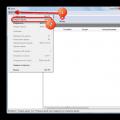 كيفية فتح ملف باك. ملف بملحق .pak. نوع الملف - ملف اللعبة
كيفية فتح ملف باك. ملف بملحق .pak. نوع الملف - ملف اللعبة